
Sadržaj:
- Autor John Day [email protected].
- Public 2024-01-30 08:08.
- Zadnja izmjena 2025-01-23 14:37.
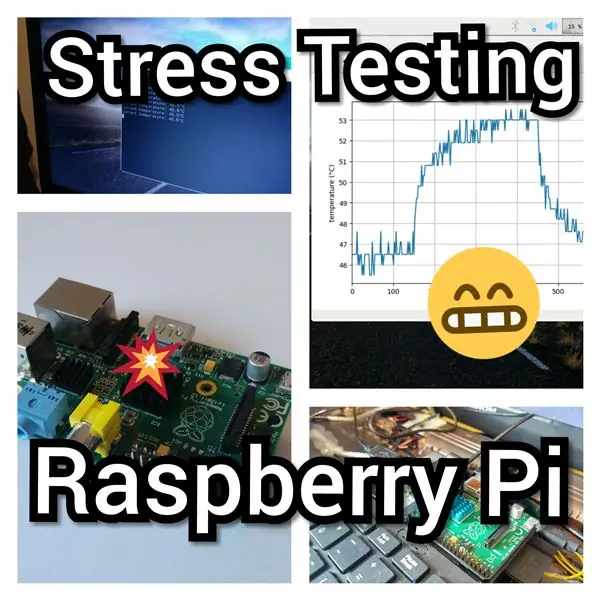

Kad je Raspberry Pi prvi put izašao, bio sam zapanjen kupovinom jednog, ali na kraju sam više vremena proveo s Arduinom jer su prikladniji za elektroničke projekte.
Imam dva originalna Raspberry Pi -ja u šupi i mislila sam da je vrijeme da učinim nešto s njima. Dakle, u ovom uputstvu ću vam pokazati kako "stresno" testirati CPU vašeg Pi -a kako biste lakše utvrdili koliko vam je potrebno hlađenje i koliko biste ga mogli overclockati.
Ovo uputstvo koristi Stressberry, ako ga niste koristili prije, provjerite ga u indeksu paketa python.
Korak 1: Postavite svoj Pi

Trebat će vam:
- Raspberry Pi
- SD kartica od 8 GB
- Napajanje 5V, 1A sa mikro USB -om
- HDMI monitor (ili jedan sa S-video/kompozitom)
- USB tastatura i miš
- Internet veza (žični ili USB WiFi adapter)
Za ovu instrukciju već sam napravio malinasti Pi laptop (na slici gore). Nažalost, nisam snimio dovoljno ove fotografije pa nisam mogao napisati uputstva.
Čitajući ovo uputstvo pretpostavljam da već znate kako fleširati SD karticu i postaviti svoj Pi. U mom slučaju, formatirao sam novu SD karticu koristeći "SD card formatter", zatim sam preuzeo najnoviju raspbian rastezljivu img datoteku i proslijedio je na SD karticu pomoću win32diskimager. Zatim ćete morati uključiti miša, tastaturu, monitor i napajanje u Raspberry Pi sa novom fleš memorijskom SD karticom. Neću iznositi detalje jer je to već dobro dokumentirano.
Sljedeće upute lako će raditi samo s Raspbian Stretch -om. Iako vjerojatno možete koristiti Wheezy ili Jessie, mnoga spremišta su zastarjela i vjerovatno ćete se mučiti sa preuzimanjem i kompajliranjem svega iz izvora. U početku sam pokušavao s Wheezyjem i borio sam se uglavnom jer se softver oslanja na Python 3.5 koji nije standardno instaliran u Wheezyju.
Korak 2: Preuzmite i instalirajte zavisni softver
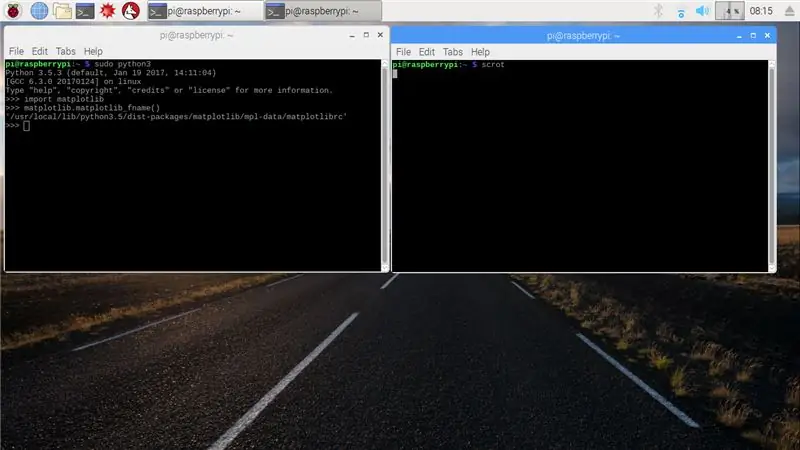
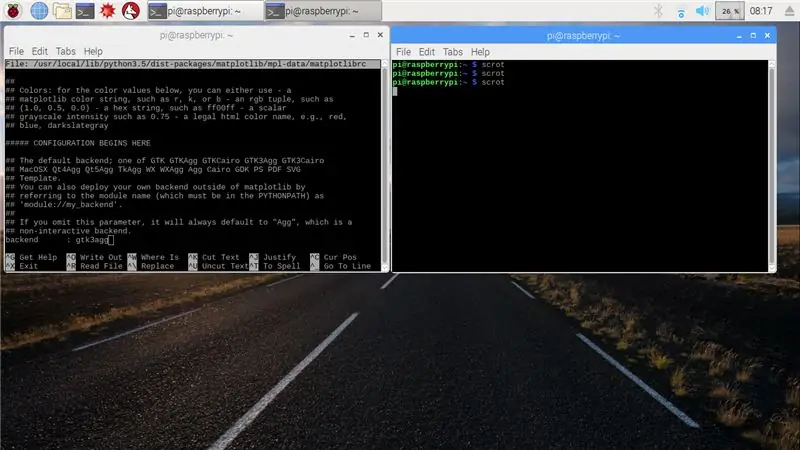
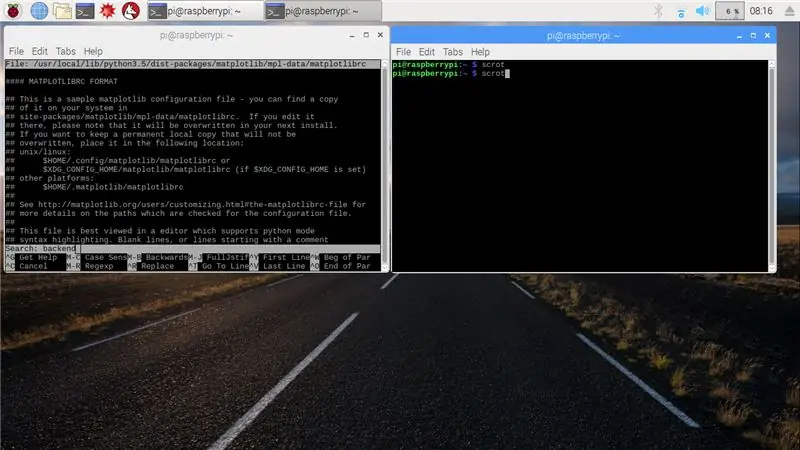
Koristit ćemo program pod nazivom "stressberry". Učitava CPU na 100% i bilježi temperaturu (pretpostavljam da je ovo temperatura spoja, a ne površinska temperatura). Ako koristite grafički sučelje, kliknite na terminal da biste otvorili novi prozor terminala, u suprotnom se prijavite na svoj Pi pomoću naredbenog retka i upišite sljedeće.
Prvo ažurirajte:
sudo apt-get update
Ovo će ažurirati sve pa koristimo najnovije izvore. Zatim ćemo instalirati sve preduvjete za korištenje stresberryja.
Instalirajte Atlas
sudo apt-get install Libatlas-base-dev
Instalirajte cairo
Sudo pip3 install cairocffi
Instalirajte PyQt5
sudo apt-get install python3-pyqt5
Konačno instalirajte stressberry pomoću sljedeće dvije naredbe za instalaciju
sudo apt install stress
zatim
sudo -H pip3 install -U stressberry
Tokom instalacije odgovorite sa DA na sve upite prilikom instaliranja i pod pretpostavkom da je sve prošlo dobro, možemo ići na sljedeći korak koji je mijenjanje matplotlib pozadine. U vrsti terminala:
sudo python 3
Ovo će prikazati python terminal unutar LXDE terminala. Moći ćete to reći jer početak svakog retka ima prefiks >>. Upišite sljedeće, a zatim unesite:
>> import matplotlib
zatim
>> matplotlib.matplotlib_fname ()
Ovo će vam dati putanju datoteke gdje je pohranjena vaša matplotlib RC datoteka koju ćemo sada morati urediti. Na primjer ovo je bilo moje:
/usr/local/lib/python3.5/dist-packages/matplotlib/mpl-data/matplotlibrc
Stoga morate ovoj liniji predbrojiti "sudo nano" da biste otvorili uređivač teksta nano terminala za uređivanje datoteke:
sudo nano /usr/local/lib/python3.5/dist-packages/matplotlib/mpl-data/matplotlibrc
Sada uređujemo tekstualnu datoteku koju moramo potražiti gdje je navedena pozadina. U tu svrhu, nano ima korisnu ugrađenu naredbu za pretraživanje pod nazivom "gdje je". Da biste ga koristili, jednostavno držite Ctrl + W i upišite "backend" i on će pretraživati dokument umjesto vas, umjesto da se morate listati kroz njega. Sada uredite red:
pozadina: gtk3agg
to
pozadina: qt5agg
Kada završite, držite Ctrl + X za spremanje. Kada budete upitani, odgovorite s Y ili DA da biste spremili promjene i prepisali datoteku.
Korak 3: Pokretanje Stressberryja
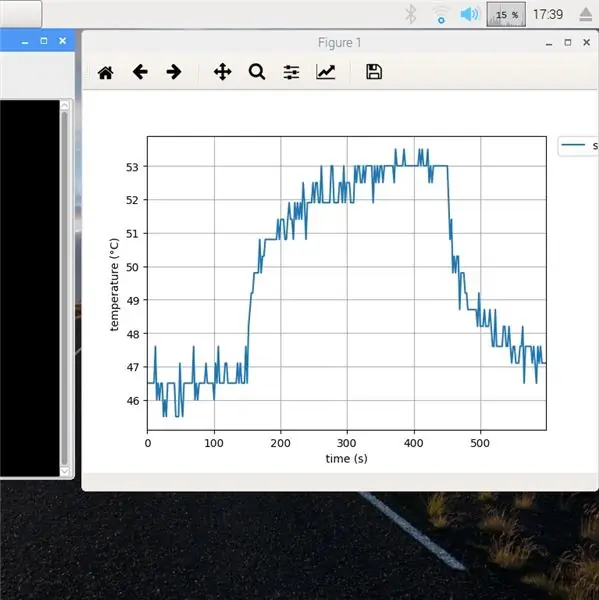
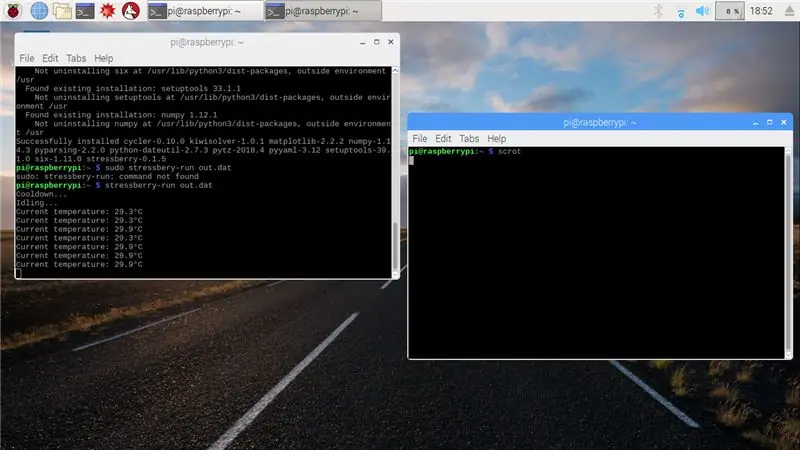
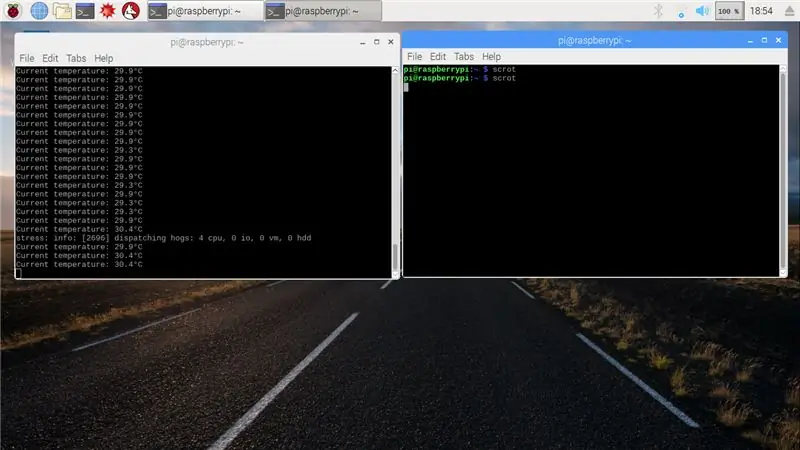
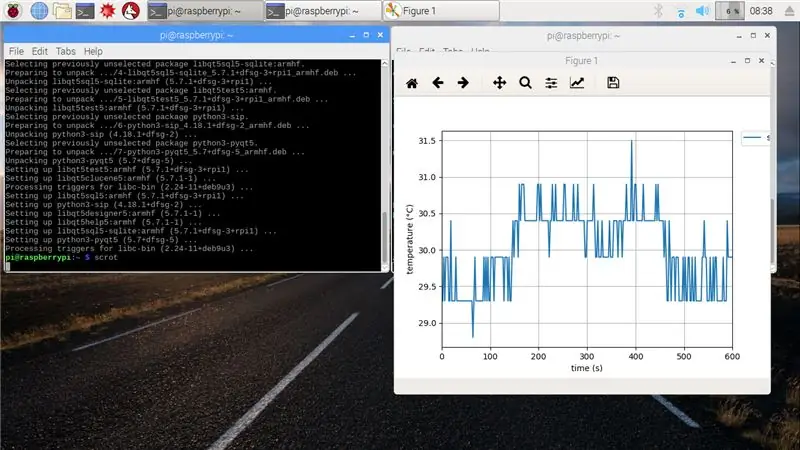
Konačno ste ispunili sve preduvjete da konačno možete pokrenuti program bez ikakvih problema. Jednostavno upišite sljedeću naredbu da biste pokrenuli stressberry:
sudo stressberry-run out.dat
Ovo pokreće program umjesto vas i bilježi temperaturu u datoteci u vašem kućnom direktoriju pod nazivom 'out.dat'. Program će pokrenuti CPU što je moguće niže kako bi mu se omogućilo "hlađenje", a zatim će ga neko vrijeme mirovati prije nego što ga optereti maksimalnim opterećenjem pet minuta, a zatim zaustaviti i snimiti hlađenje. Podaci su pohranjeni u vašem kućnom direktoriju s imenom "out.dat", ali to možete nazvati kako god želite. Stressberry će također proizvesti grafikon lijepog izgleda ako pokrenete sljedeću naredbu nakon završetka stresnog testa:
sudo stressberry-plot out.dat
Pokušajte koristiti različite hladnjake i kućišta, postavke overklokiranja itd. Da vidite kako to mijenja temperaturno ponašanje. Da biste iscrtali više linija na grafikonu, sve što trebate učiniti je dodati ih ispred naredbe:
sudo stressberry-plot out1.dat out2.dat out3.dat
Grafikon možete spremiti i direktno u-p.webp
sudo stressberry -plot out.dat -o out.png
Ovo će spremiti datoteku pod nazivom "out.png" u vaš kućni direktorij. Ako imate bilo kakve poruke o grešci tokom instalacije prethodnog koraka, pogledajte korak rješavanja problema.
Korak 4: Neki primjeri parcela
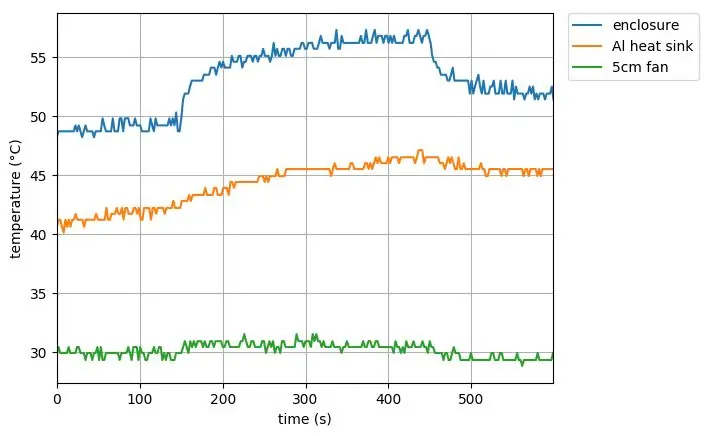
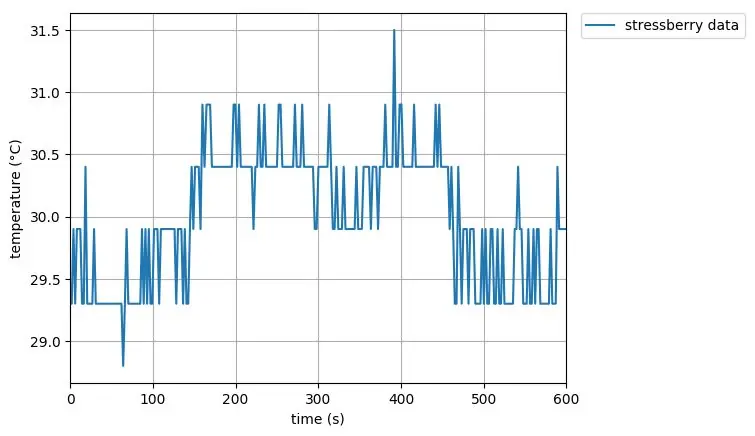
Evo nekoliko zanimljivih zapleta koje sam stvorio koristeći Stressberry. Moj Pi je osnovni Pi1 i dodao sam neke male aluminijske hladnjake na IC -ove, a zatim sam se ponovo preselio koristeći mali ventilator od 3 cm (napomena, stavite 5 cm, ali ovo je zapravo ventilator od 30 mm!). Zatim sam postavio overklok na "Turbo" pomoću raspi-config, uklonio ventilator i stavio ga u akrilno kućište. Tri grafikona su na istom grafikonu iznad
Korak 5: Rješavanje problema
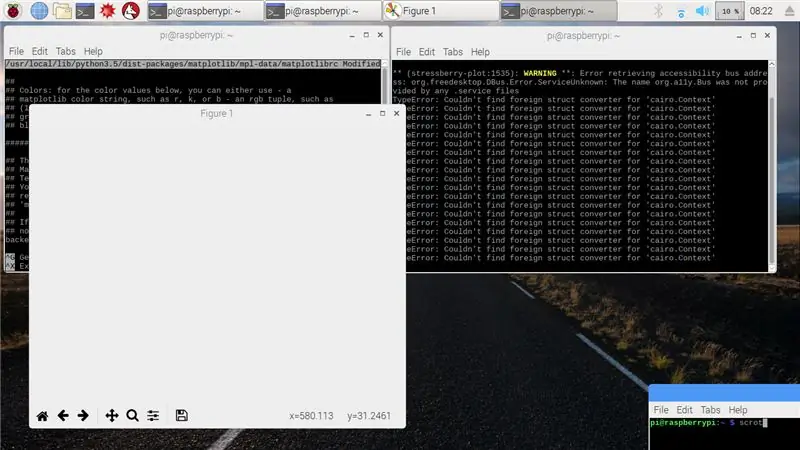
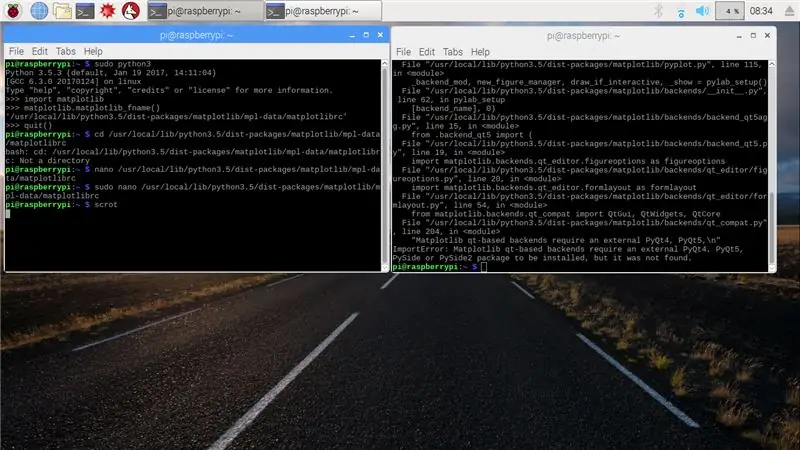
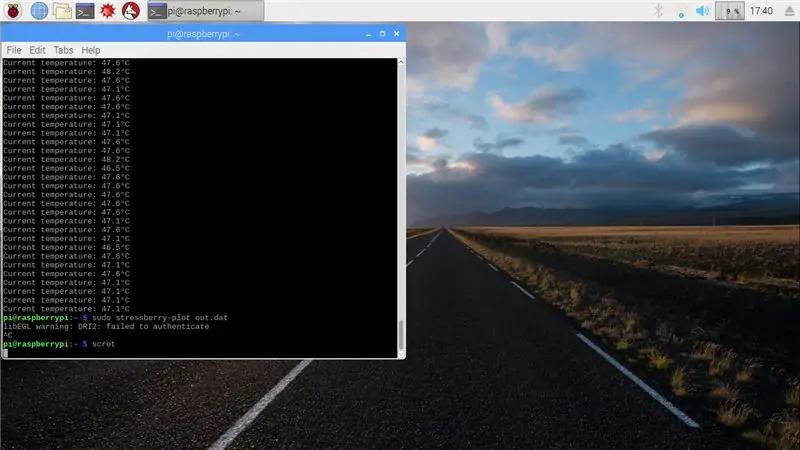
Ako čitate ovaj korak, možda ste imali nekoliko grešaka prilikom instaliranja ili pokretanja stresberryja. Ovdje sam dokumentirao sve probleme na koje sam naišao pokušavajući ovo pokrenuti, i nadam se da bi vam trebao pomoći da prevladate išta slično.
Poruka o grešci 1.
libf77blas.so.3: Ne mogu otvoriti datoteku dijeljenih objekata: Nema takve datoteke ili direktorija
U čemu je problem?
Paket ovisi o Atlasu koji nije standardno instaliran
Rešenje
Instalirajte Atlas sa sljedećim:
sudo apt-get install Libatlas-base-dev
Poruka o grešci 2
ImportError: cairo backend zahtijeva da je cairocffi ili pycairo instaliran
U čemu je problem?
Kairo nije standardno instaliran
Rešenje
instalirajte cairo sa sljedećim:
sudo pip3 install cairocffi
Poruka o grešci 3
TypeError: Nije moguće pronaći pretvarač stranih struktura za 'cairo. Context'
U čemu je problem?
Problem je u korištenju pozadine GTK3Agg, to se može promijeniti u datoteci matplotlibrc.
Rešenje
kada pokrenete "stressberry-plot out.dat" umjesto toga pokrenite:
sudo MPLBACKEND = Agg stressberry-plot out.dat
Ovo će natjerati stressberry da pokrene navedenu pozadinu, a ne onu pohranjenu u RC datoteci.
Korak 6: Završite
Ovo je samo jedna od mnogih metoda koje možete koristiti za mjerenje svog Pi -a. Drugi program koji možete razmotriti je "sysbench" koji bi trebao raditi bez problema.
Nadam se da ste uživali u ovom uputstvu. Javite mi da li ste uživali u ovome ili ste ga sami napravili. Kao i uvijek, sretan sam što dobivam konstruktivne povratne informacije i komentare (budite ljubazni, bez trolova molim vas).
Preporučuje se:
MAX7219 LED matrična montaža i testiranje: 6 koraka (sa slikama)

MAX7219 Sastavljanje i testiranje LED matrične tačke: Dot-matrični ekran je uređaj za prikaz koji sadrži diode koje emituju svjetlost poravnate u obliku matrice. Ovi matrični ekrani se koriste u aplikacijama gdje su potrebni simboli, grafike, znakovi, abecede, brojevi biti prikazani zajedno
Testiranje senzora temperature - koji je za mene?: 15 koraka (sa slikama)

Testiranje senzora temperature - koji je za mene?: Jedan od prvih senzora koje novopridošli u fizičko računarstvo žele isprobati je nešto za mjerenje temperature. Četiri najpopularnija senzora su TMP36, koji ima analogni izlaz i potreban mu je analogno -digitalni pretvarač, DS18B20, koji
Robotski štand za testiranje: 8 koraka (sa slikama)

Robotski ispitni štand: Trebalo mi je a da bih držao kotače svog YAAR robota (vidi YAAR Instructable) od tla radi testiranja
Kako koristiti Tinkercad za testiranje i implementaciju vašeg hardvera: 5 koraka (sa slikama)

Kako koristiti Tinkercad za testiranje i implementaciju vašeg hardvera: Simulacija kola je tehnika u kojoj računarski softver simulira ponašanje elektroničkog kola ili sistema. Novi projekti mogu se testirati, ocijeniti i dijagnosticirati bez stvaranja kola ili sistema. Simulacija kruga može biti
Arduino projekt: LoRa modul za testiranje RF1276 za rješenje za GPS praćenje: 9 koraka (sa slikama)

Arduino projekt: Testni domet LoRa modul RF1276 za GPS praćenje Rješenje: Povezivanje: USB - SerijskiPotrebno: Chrome preglednik Potreban: 1 X Arduino Mega potreba: 1 X GPS potreba: 1 X SD kartica Potreba: 2 X LoRa modem RF1276Funkcija: Arduino Pošalji GPS vrijednost na glavnu bazu - Glavna baza čuva podatke u Dataino Server Lora modulu: Ultra veliki domet
